L’imprimante doit être allumée et branchée en USB sur le poste ou vous ferez les manipulations
Télécharger l’utilitaire de configuration
Rendez-vous sur le site officiel d’AURES à l’adresse suivante :
👉 https://aures-support.com/imprimantes/imprimantes-aures-2/
Téléchargez l’utilitaire de configuration adapté à votre modèle.
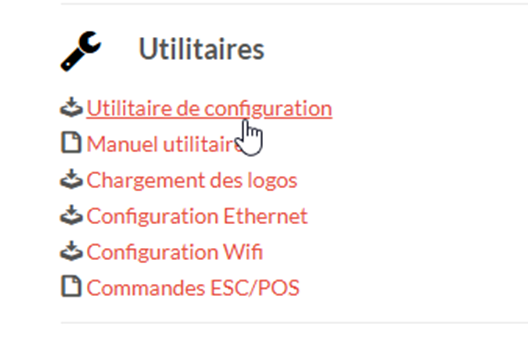
Lancer l’utilitaire
- Ouvrez le logiciel.
- Cochez l’option USB.
- Cliquez ensuite sur « Ethernet Printer Configuration ».
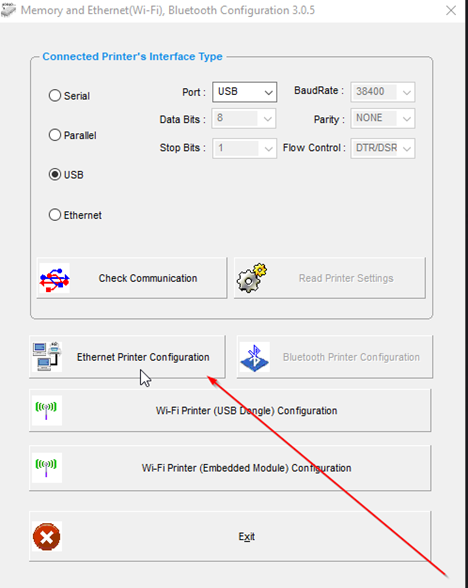
Rechercher l’imprimante
Cliquez sur le bouton Search pour détecter l’imprimante connectée.
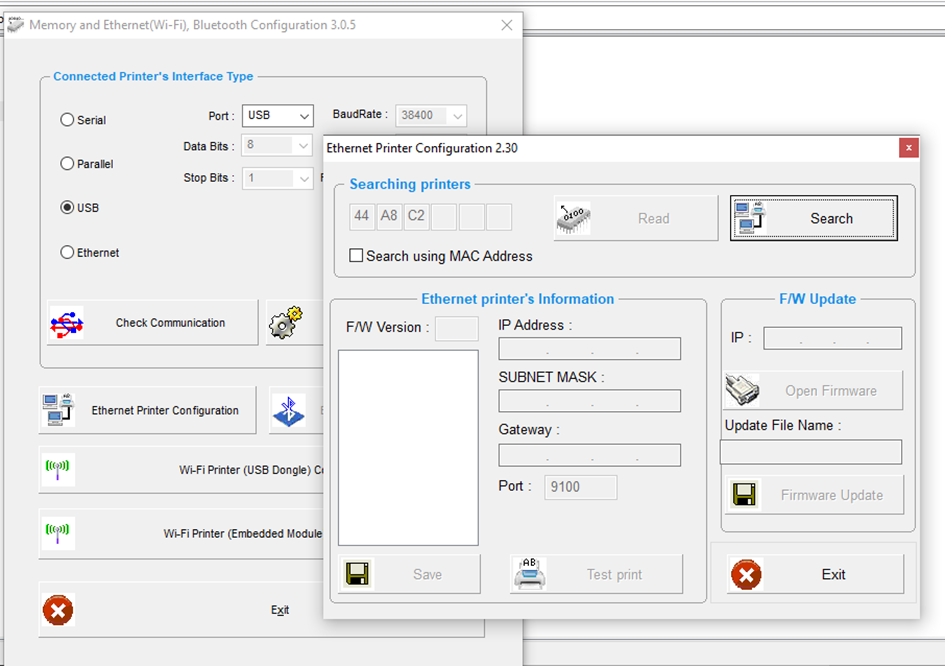
Modifier l’adresse IP
- Une fois l’imprimante trouvée, modifiez l’adresse IP pour l’adapter à votre réseau interne.
- Exemple :
192.168.1.200(selon votre plan d’adressage réseau).
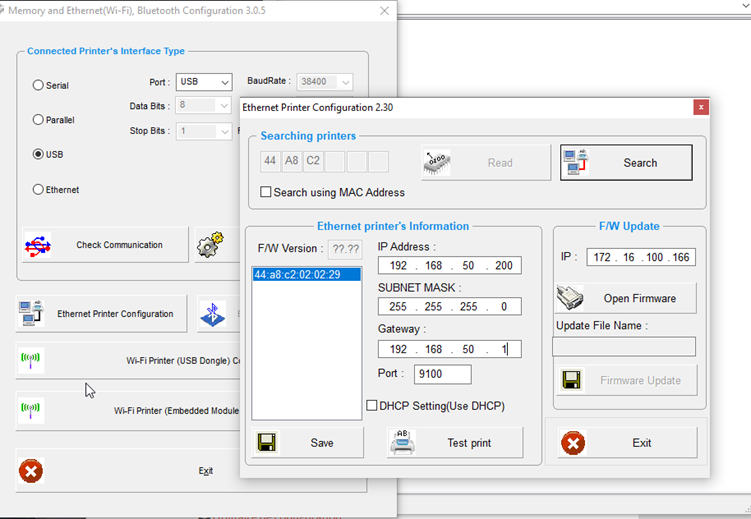
Option DHCP
- Nous vous conseillons de décocher DHCP (Le cas échéant l’adresse IP sera attribuée automatiquement par votre serveur DHCP et peut donc potentiellement changer (Donc l’imprimante ne plus fonctionner).
- Cette option est surtout liée à votre configuration réseau.
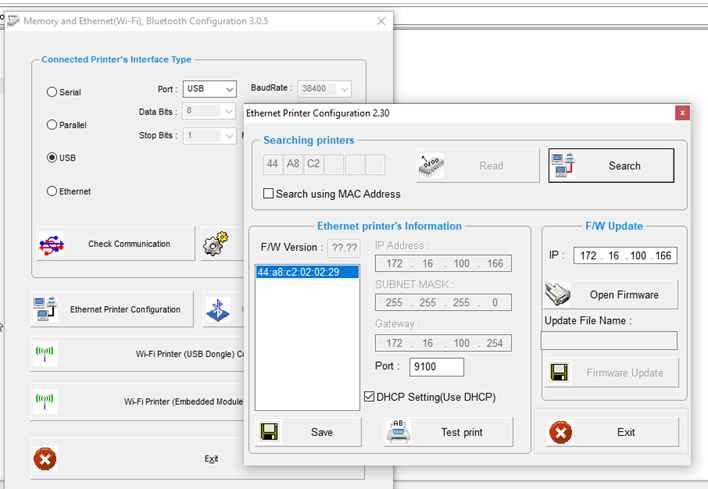
Enregistrer et tester
- Cliquez sur SAVE pour enregistrer les paramètres.
- Terminez par un clic sur Test Print pour vérifier la bonne configuration et le bon fonctionnement de l’imprimante. Si une erreur apparait, ou si rien ne sort, vérifiez les éléments renseignés et corrigés
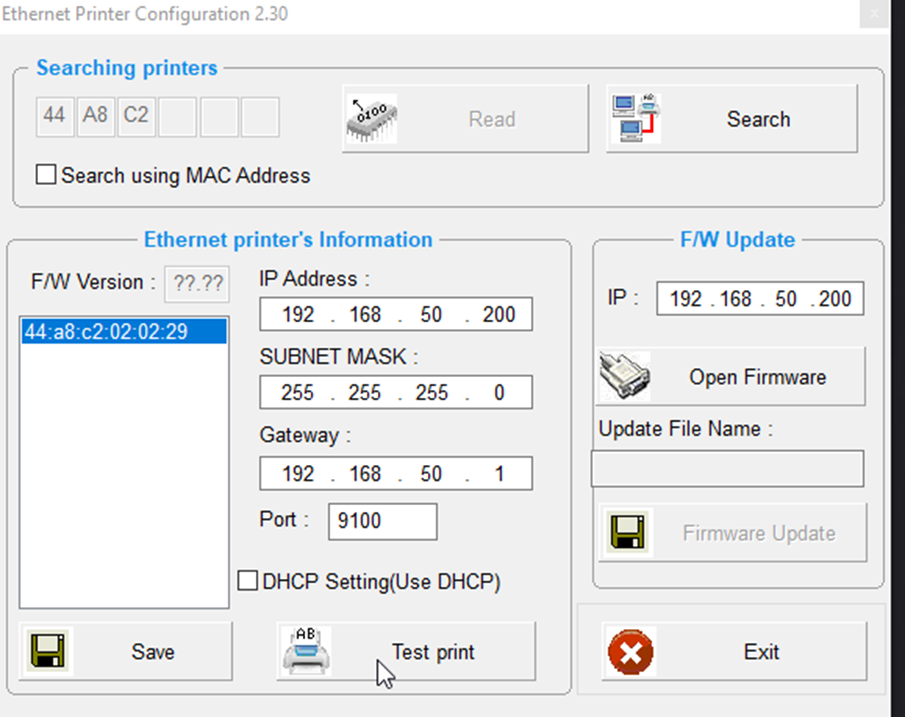
.
Ajout dans clictill
se référer à la partie Connecter une imprimante